2023/11/24
Security Command Centerを使ってGoogle Cloudの設定内容を診断してみよう
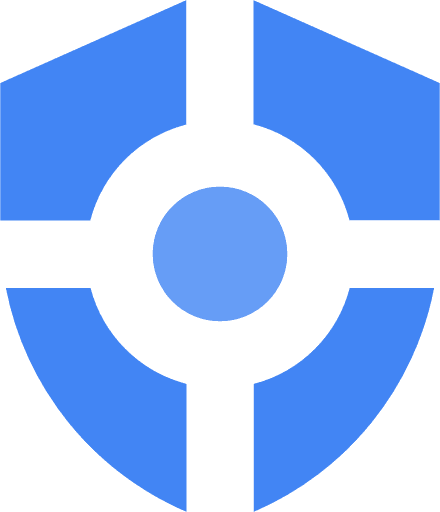
はじめに
先日、東京ビッグサイトで開催されたGoogle Cloud Next Tokyo '23のDay2に参加してきました。

全体としては生成AIに関するトピックが盛り上がってましたが、セキュリティに関するセッションもいくつかあり、その中で私は下記のセッションに参加して話を聞いてきました。
- セルフで行う Google Cloud 環境のセキュリティ チェックの方法
- Google Cloud のセキュリティ機能、基本のキ|Security Command Center で実現するリスク管理
どちらのセッションでもSecurity Command Centerを使うことでGoogle Cloudを安全に運用できるという内容でした。 こちらをもとに本記事では、Google Cloudを利用しているがSecurity Command Centerは使ったことがない人向けに、Security Command Centerを使い始めるための設定方法と簡単な使い方の解説します。
Security Command Centerとは
Security Command CenterはGoogle Cloud上の脆弱性や脅威となりうる設定を検知してくれるサービスです。
有効化しておくと自動で利用しているサービス、リソースを認識して、それらを対象に設定内容をスキャンしてくれるため運用に負荷がかからないのが特長です。また有償版のプレミアムティアーのみの機能となりますが、ISO 27001やPCI DSSのような業界標準への遵守状況も確認できるなどスキャン以外にも様々な機能があります。
今回は無償版のスタンダードティアーでも利用可能なSecurity Health Analytics機能を使って、Google Cloudの設定ミスの診断を試してみました。
実際に適用してみた結果
ありがちなユースケースとして、組織の管理権限はもってないが開発環境のプロジェクトだけ変更権限だけを持つユーザーが、Security Command Centerを使ってプロジェクトの脆弱性を診断してみるというシナリオでやってみました。
- Security Command Centerの有効化
-
まず最初にコンソールでプロジェクトを選択した状態でSecurity Command Centerを開いて有効化を行います。スタンダードとプレミアムの2つのティアーを選択する画面になるので、無償版であるスタンダードを選んで次へを押します。すると、どの機能を有効化するか設定するダイアログが表示されます。すべてデフォルト値のままで進めます。
-
詳細な手順は公式ドキュメントで解説されているのでそちらを参照してください。 https://cloud.google.com/security-command-center/docs/activate-scc-for-a-project?hl=ja#project-activation-scc-inactive-in-org
- 診断結果の確認
-
設定が完了すると自動で脆弱性のスキャンが行われますが、初回のスキャンは少し時間がかかります。今回の例だと24時間ほど待つ必要がありました。
-
完了するとダッシュボードにスキャン結果が表示されます。脆弱性ページで脆弱性の種類、件数などが確認できます。
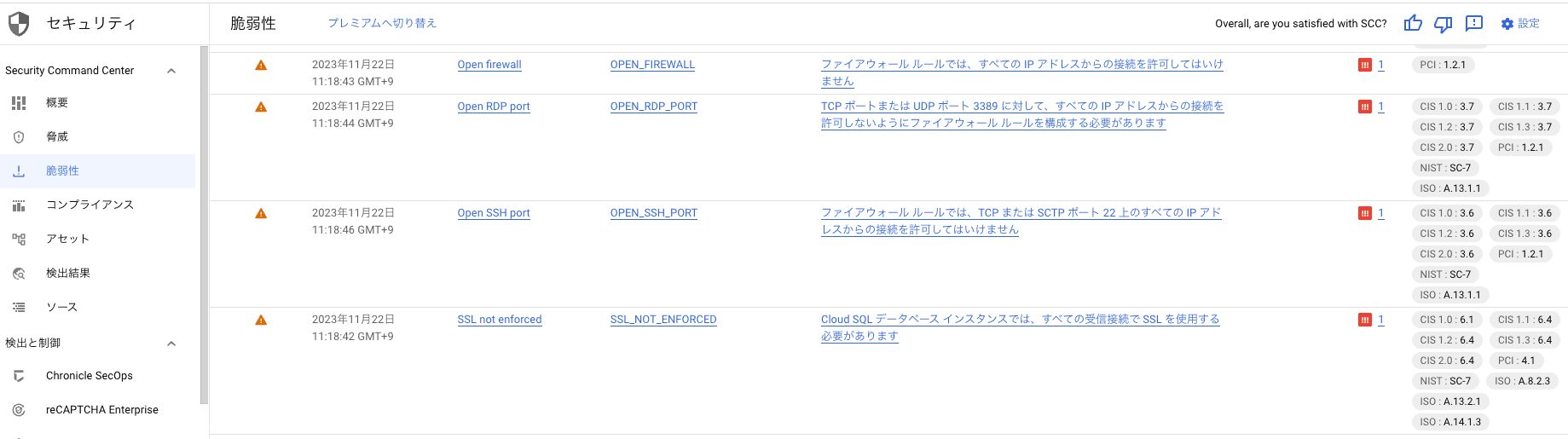
- 脆弱性の対応
-
ここではデフォルトのまま使っていると必ず検出されるOpen RDP portを対象として、実際に対応する場合の流れを解説します。
-
詳細を開くと脆弱性の詳細や、対象のリソースの情報が確認できます。更に次のステップのところに対応方法が示されます。
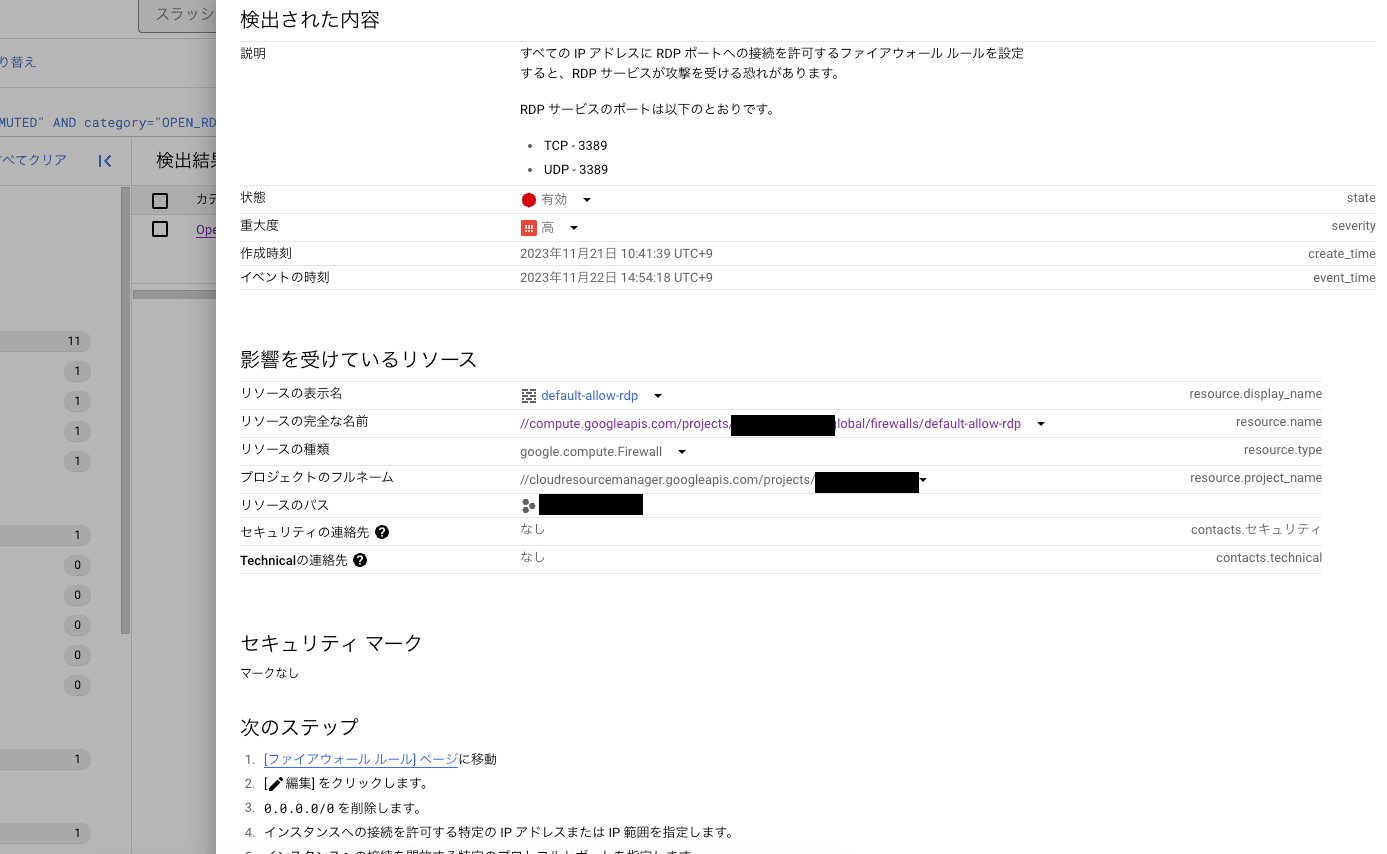
-
それに従って、ファイアウォール ルールのdefault-allow-rdpの設定を変更します。IPの範囲が0.0.0.0/0がまずいとのことなので削除して35.235.240.0/20を設定します。
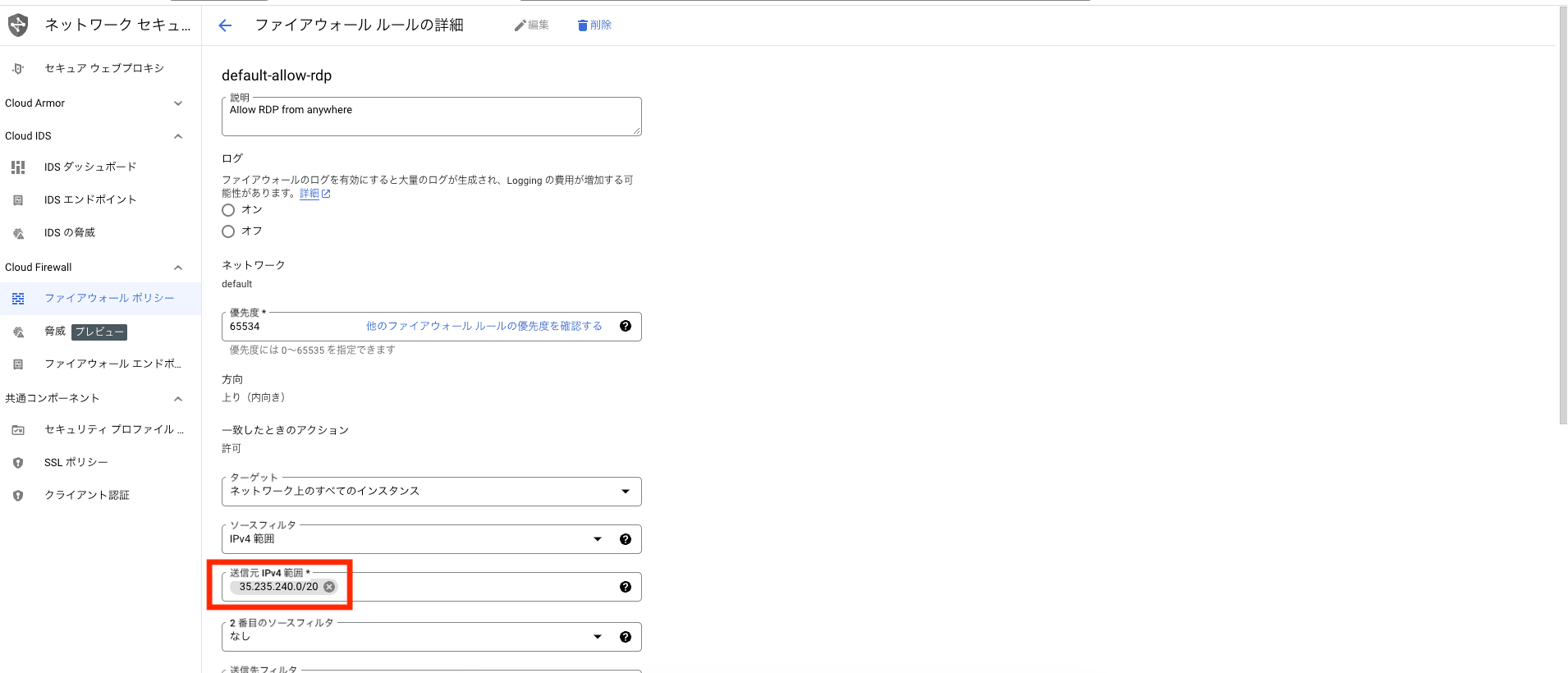
-
なお、ルール自体を無効にしてしまえばIP範囲は変更しなくてよさそうに思えますが、この対応ではだめでした。脆弱性の判断基準としてルールが無効かどうかは関係ないようです。現時点で実害があるかどうかではなく、潜在的な脆弱性として指摘しておくポリシーなのかもしれません。
- 対応結果の確認
- 初回スキャンと同様に対応後の確認も特に操作は不要で、自動で再チェックが行われて脆弱性ページの件数が1=>0になります。初回スキャン時と異なり、設定変更後の再スキャンはほぼ即時反映のようで数分後には対応済みになりました。
- 対応済みの脆弱性を確認したい場合、脆弱性ページ上からは見られなくなってしまいますが、検出結果ページのクエリ編集画面で下記のとおりクエリを変更すると確認可能になります。
1変更前) 2state="ACTIVE" AND NOT mute="MUTED" 3 4変更後) 5state="INACTIVE" AND NOT mute="MUTED"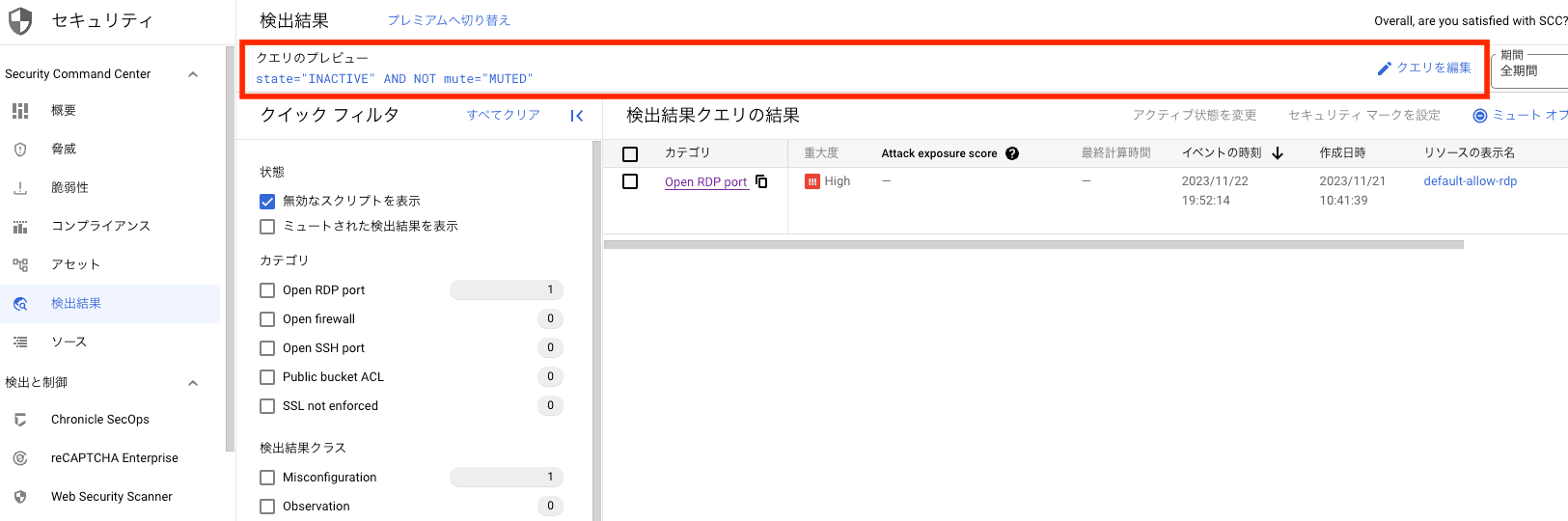
まとめ
- Security Command Centerは有効化するだけで特に設定も不要かつ無料で始められるので、使ってみることをおすすめします。
- 検出された脆弱性ごとの対応方法まで案内されるので非常に親切だが、今すぐ対応すべき問題かどうかは利用者自身が判断する必要があります。そのため、まったく知識がない状態で運用することは難しそうです。これについてはGoogle側でも課題と考えているようで、Duet AIによる支援機能が現在開発中とのことです。
- 組織単位でSecurity Command Centerの有効化を行うことで、アカウントの設定不備のようなプロジェクトをまたがった設定内容もスキャン対象となるため、より効果的な運用ができそうです。今回の検証結果をもとに、全社的にSecurity Command Centerを利用する方針を検討していきます。
参考リンク
Author Profile
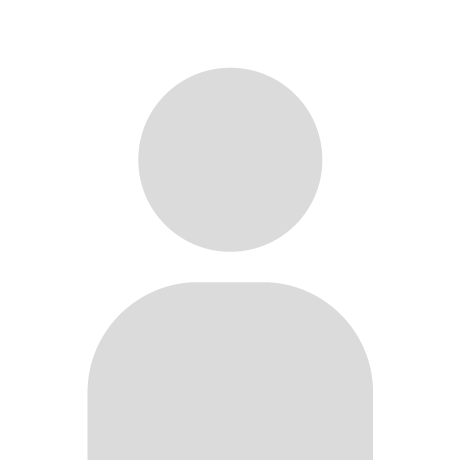
ARIKAWA
バックエンドエンジニアです。 自転車が好きです。
SHARE
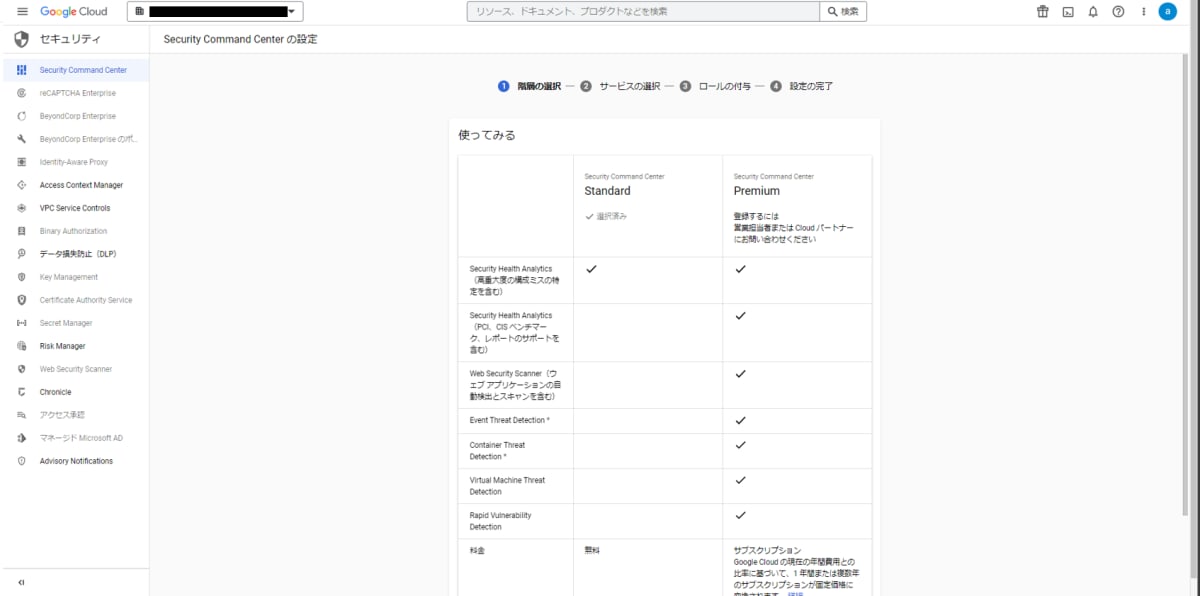 (引用:
(引用:





